最近笔者身边朋友遇到了一个比较奇怪的电脑问题,将之前一台较老的Windows XP系统笔记本,使用U盘重装系统升级到Windows 7系统后,竟然发现光驱不见了。本以为是驱动没有安装正常,但在设备管理器中也没有简单光驱硬件身影,最后笔者经过查询相关资料,总算是通过修改了注册表解决了,以下为大家分享下Win7光驱不见了的解决办法。
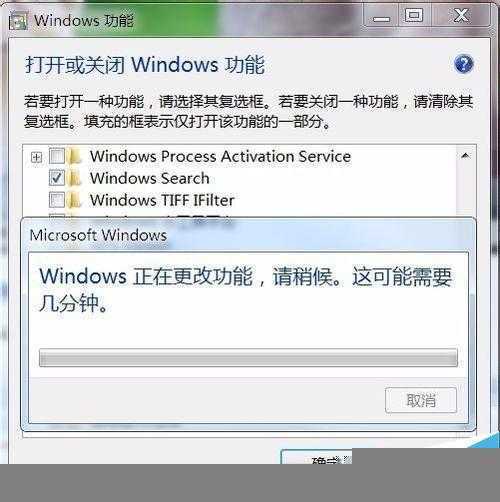
Win7光驱不见了怎么办 Win7光驱不见了的解决办法
文中提到的教程:U盘装Win7变的简单!一键U盘安装Win7系统教程
一、大多数情况下,我们电脑的光驱不见了,可能是由于驱动安装不正常导致,我们通常在设备管理器中,会看到有光驱设备,只是其上会有一个感叹号,此时我们只要下载安装对应的光驱驱动即可解决。
二、对于朋友最近遇到的这种,在设备管理中均找不到光驱设备,通常只有两种可能:
1、光驱坏了或者内部光驱线松动;
对于这种情况,笔者朋友这里可以排除,因此光驱在XP系统上都是好的,不能换个Win7系统光驱就坏了,之前能用,说明内部连接也是没问题的。
2、Win7时开启了ahci,光驱驱动不兼容ahci
这种情况应该就是笔者朋友遇到的,通过修改注册表后,竟然解决了,这里具体与大家介绍下。
首先使用组合快捷键 Win + R 打开开始运行对话框,然后再打开后面键入:regedit 命令,完成后点击下部的确定即可打开注册表编辑器了。
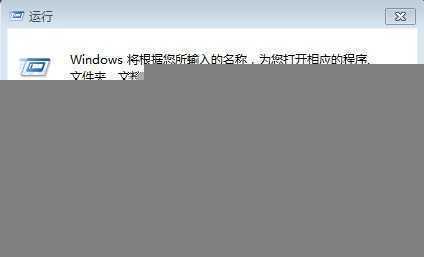
打开注册表编辑器方法
进入注册表编辑器后,依次展开:
HKEY_LOCAL_MACHINE--SYSTEM--CurrentControlSet--Control--Class--{4D36E965-E325-11CE-BFC1-08002BE10318},如下图所示:
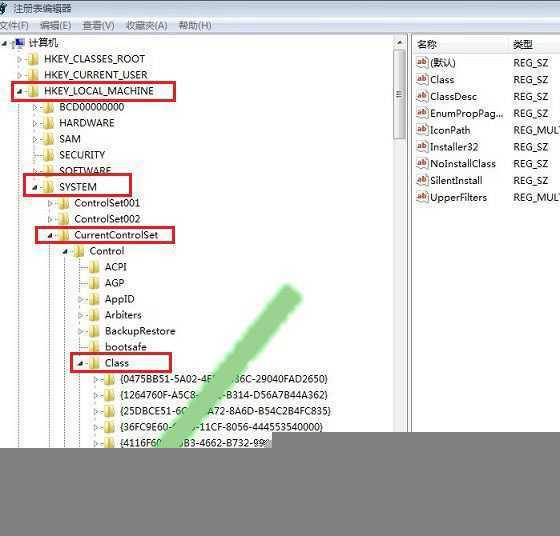
如上图,点击进入{4D36E965-E325-11CE-BFC1-08002BE10318}这个注册表值后,我们在其右面具体值中,找到UpperFilters、LowerFilters,将其删除即可,如下图所示:
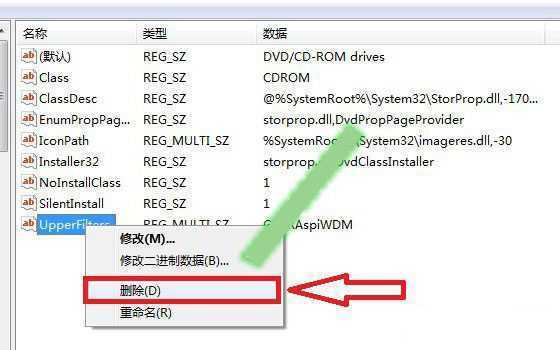
Win7光驱不见了的解决办法
以上步骤完成之后,我们关闭注册表编辑器,然后重启电脑即可,重启电脑后,通常进入设备管理器即可看到光驱设备了。
Win7光驱不见了怎么办 Win7系统光驱图标不见了的解决办法
原文:http://www.jb51.net/os/windows/140171.html